Kod błędu poprawki 0x8024402f w systemie Windows 10
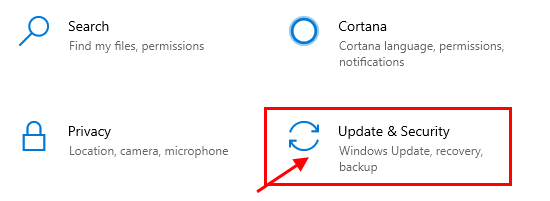
- 4065
- 1189
- Seweryn Augustyniak
Możesz zmierzyć się z Kod błędu- 0x8024402f Podczas aktualizacji systemu Windows 10. Ten błąd zwykle występuje, gdy w systemie występuje jakiś uszkodzony plik aktualizacji. Bez zwracania się do sprawy, Aktualizacja systemu Windows nie będzie działać normalnie na twoim komputerze.
Aby rozwiązać problem, postępuj zgodnie z tymi rozwiązaniami na komputerze-
FIX-1 Usuń folder SoftWedisRibution w trybie awaryjnym-
Usuwanie SoftWedistribuiton folder Tryb bezpieczeństwa Rozwiąże ten problem.
1. Początkowo po prostu otwórz ustawienia urządzenia Windows 10.
2. Uzyskać dostęp do "Aktualizacja i bezpieczeństwo".
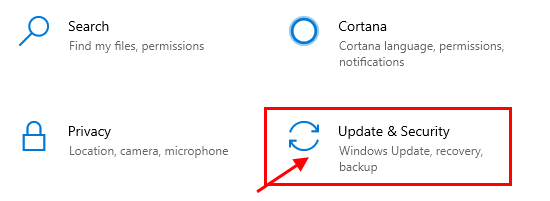
3. Po prostu kliknij „Powrót do zdrowia".
4. Następnie pod „Zaawansowane uruchomienie”Sekcja kliknij„Zrestartuj teraz".
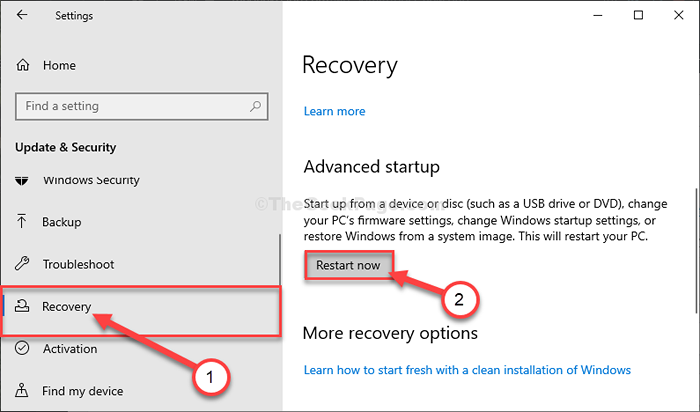
5. Aby zobaczyć dostępne ustawienia rozwiązywania problemów, kliknij „Rozwiązywanie problemów".
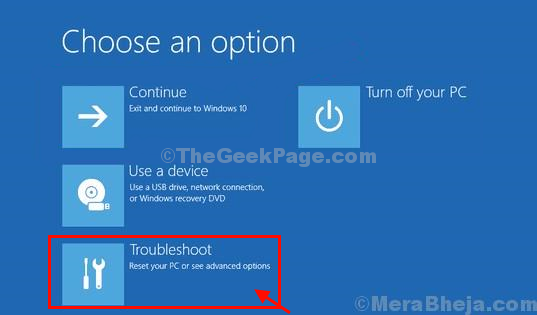
6. Oprócz tego musisz kliknąć „Zaawansowane opcje".
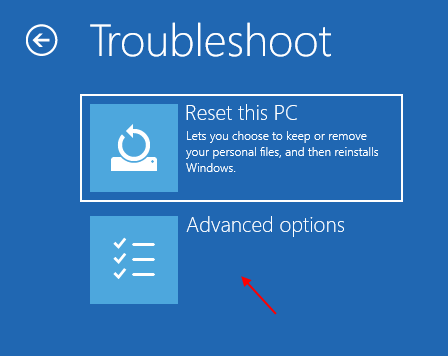
7. Uzyskać dostęp do "Ustawienia uruchamiania".
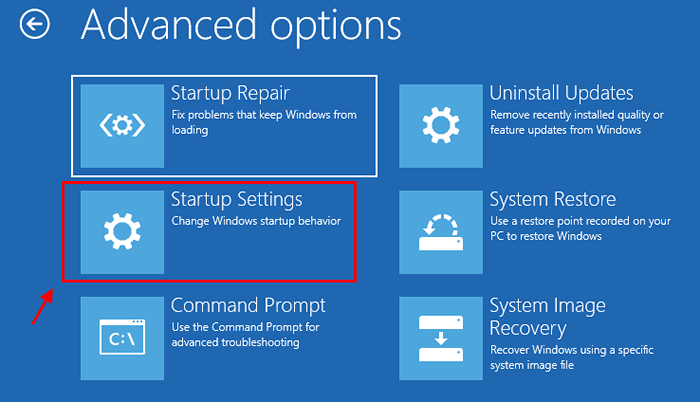
8. Musisz dalej kliknąć „Uruchom ponownie".

9. Na tym ekranie możesz zobaczyć wiele dostępnych opcji opcji uruchamiania.
10. Naciskać "4".
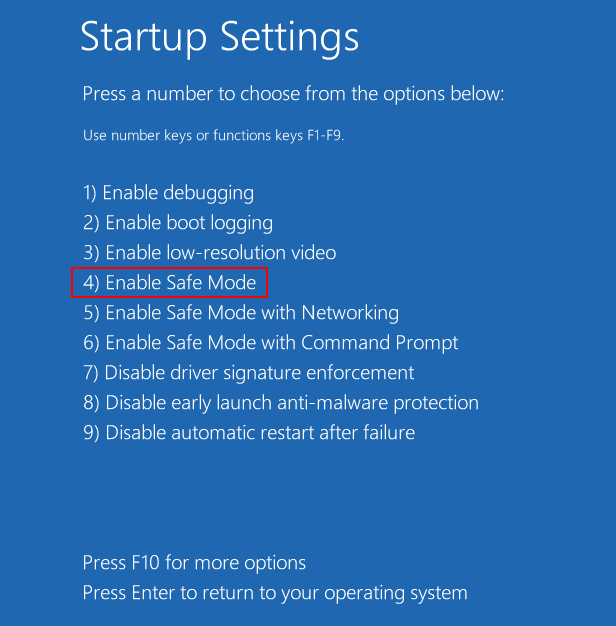
Będziesz wiedział, że Twój komputer się uruchomił Tryb bezpieczeństwa, Tło kompleksu pulpitu będzie się całkowicie czarne.
11. Naciskać Klucz Windows+R.
12. Aby otworzyć folder pobierania, skopiuj ten adres i kliknij „OK".
C: \ Windows \ SoftWedistribution \ Pobierz
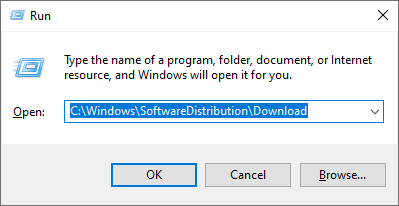
13. Usuń wszystko w tym Pobierać teczka.

Ponowne uruchomienie Twój komputer z powrotem do trybu normalnego. Spróbuj zaktualizować system Windows. Będzie działać dobrze.
Fix-2 Zmień nazwa Folder SoftWedistribution z CMD-
Zmiana nazwy Dystrybucja oprogramowania Folder na komputerze na pewno naprawi ten problem. Wykonaj te kroki drobno-
1. Kliknij SEarch pudełko tuż obok ikony Windows, a następnie wpisz „CMD".
2. Następnie naciśnij i przytrzymajCtrl+Shift+Enter„Aby uzyskać dostęp do okna CMD z uprawnieniami administracyjnymi.
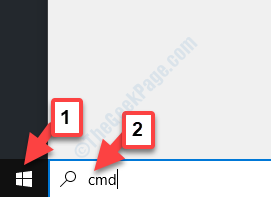
Wiersz polecenia z prawami administracyjnymi zostanie otwarte.
3. To jest trzyetapowa poprawka. Najpierw, kopiuj wklej Te polecenia jeden po drugim w oknie CMD i uderzają Wchodzić odtąd. Nie zapomnij wykonać każdego z nich.
Stop netto Wuauserv Net Stop bity netto stop cryptsvc net stop msiserver
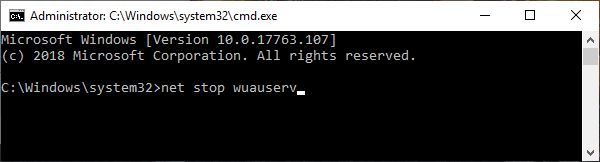
4. Wykonaj te polecenia, aby zmodyfikować nazwę istniejącego Softwatredredystrybucja teczka. Ilekroć proces aktualizacji systemu Windows rozpoczyna się na komputerze, będzie używać nowego i świeżego folderu Miękki.
Ren C: \ Windows \ SoftWedistribution SoftWedistribution.Old Ren C: \ Windows \ System32 \ Catroot2 Catroot2.stary

5. Na ostatnim kroku musisz uwolnić wszystkie te położone usługi. Aby to zrobić, wykonaj te kody, aby rozpocząć te usługi.
Start netto Wuauserv Net Start Cryptsvc Bits Net Start START MSISERVER
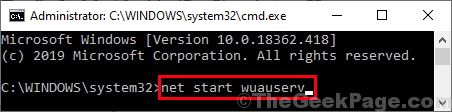
Zakończyć terminal CMD.
Ponowne uruchomienie Twój komputer i problem zostaną rozwiązane.
- « Jak wyodrębnić plik MP3 z dowolnego pliku wideo z odtwarzaczem multimedialnym VLC
- Naprawiono jeden lub więcej protokołów sieciowych/ brakuje wpisów rejestru gniazda systemu Windows w systemie Windows 10 »

